
A a veces le gusta reorganizar las ventanas para reorganizar sus iconos de escritorio cuando reinicie Windows o descargue una nueva aplicación y agregue el icono de escritorio. La causa de esto es una característica incorporada que está habilitada por defecto. Aquí es cómo apagarlo.
Bloqueo de iconos de escritorio en su lugar
Primero, haga clic con el botón derecho en cualquier lugar de su escritorio. Aparecerá un menú contextual. Coloque su cursor sobre la opción "Ver" en la parte superior del menú.
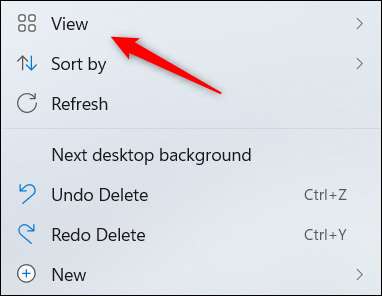
Aparecerá un submenú, mostrando varias opciones de visualización de iconos diferentes. En este menú hay una opción llamada "Auto Organizar iconos". Como su nombre lo indica, esta función permite a Windows organizar automáticamente sus iconos. Para evitar que esto suceda, desmarque la opción "Iconos de organización automática".
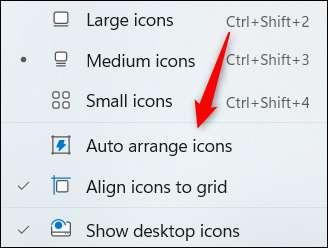
También puede revisar "alinear iconos a la cuadrícula" si desea que cada fila y columna de iconos se alineen.
Otras causas posibles para notar
Esto debería evitar que las ventanas reorganizan al azar sus iconos de escritorio en su mayor parte. Sin embargo, hay algunos otros casos en los que los iconos de su escritorio se pueden reorganizar incluso si deshabilitó la configuración de los iconos de Auto Organice. Por ejemplo, si cambia la resolución de su pantalla, sus iconos a veces se pueden dispersar.
Desafortunadamente, no hay una forma incorporada de evitar que eso suceda, excepto por no cambiar la resolución de la pantalla. Es mejor Quédate con su resolución nativa de todas formas. Si Windows está cambiando esporádicamente la resolución sin que realice ninguna acción, podría ser debido a un conductor desactualizado. En este caso, es posible que desee Actualiza tu conductor Para ver si eso soluciona el problema.
Hay, por supuesto, muchas aplicaciones de terceros que dicen manejar la tarea de bloquear los iconos de sus escritorios en su lugar, muchos de estos aplicaciones siendo freeware , que a menudo contienen buatería u otros virus no deseados. Asegúrese de veter los desarrolladores de estas aplicaciones antes de descargar cualquier cosa.
RELACIONADO: [sesenta y cinco] Cómo eliminar virus y malware en su PC con Windows







